在Word文档中,更改颜色是一项常见的操作,无论是文本、表格、图表还是页面背景等,都可能需要调整颜色来达到更好的视觉效果或满足特定的格式要求,下面将详细介绍在Word中不同元素颜色更改的方法。
更改文本颜色
1、选中文本:打开Word文档后,用鼠标左键拖动选中需要更改颜色的文本内容,可以是单个字符、词语、句子,也可以是整段文本或者多个段落。
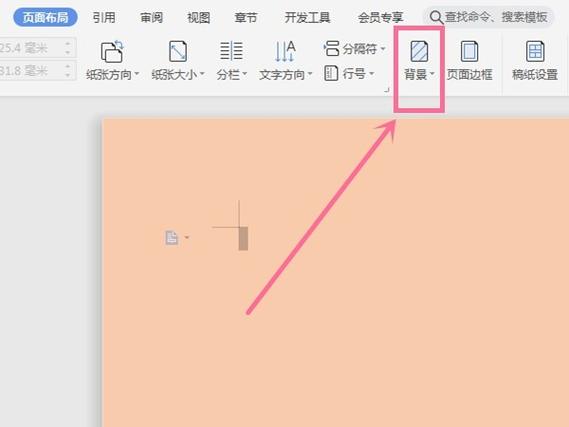
2、使用字体颜色功能:
通过“开始”选项卡:选中文本后,切换到“开始”选项卡,在“字体”组中,找到“字体颜色”按钮(通常显示为字母A下方有一条下划线,颜色各异的图标),点击该按钮,会弹出一个颜色选择框,其中包含了各种标准颜色,如果你对标准颜色不满意,可以点击“更多颜色”选项,在弹出的“颜色”对话框中进行更细致的颜色调配,在这个对话框中,你可以通过指定RGB值(红色、绿色、蓝色的数值)来精确设置颜色,也可以通过调整色调、饱和度和亮度等参数来选择合适的颜色,当你确定好颜色后,点击“确定”按钮,所选文本的颜色就会立即改变。
使用快捷方式:选中文本后,直接按下键盘上的“Ctrl + D”组合键,同样会弹出“字体”对话框,在该对话框的“字体颜色”下拉列表中选择你想要的颜色,然后点击“确定”。
3、应用主题颜色:Word还提供了主题颜色方案,方便用户保持文档颜色的一致性,在“开始”选项卡的“字体”组中,点击“字体颜色”按钮旁边的小箭头,在弹出的菜单中选择“主题颜色”,然后从下拉列表中选择一种主题颜色来应用于所选文本。
更改段落底纹颜色
1、选中段落:将光标定位在要添加底纹颜色的段落中,或者选中多个段落。
2、设置底纹颜色:
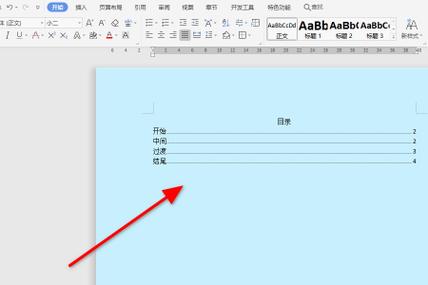
通过“页面布局”选项卡(部分版本可能为“布局”选项卡):在“页面背景”组中,找到“页面边框”按钮并点击它,在弹出的“边框和底纹”对话框中,切换到“底纹”选项卡,在“填充”区域中选择你想要的颜色作为段落底纹颜色,你还可以在“图案”下拉列表中选择一种图案样式(如纯色、5%灰色等),然后在“颜色”下拉列表中为图案选择颜色,在“应用于”下拉列表中选择“段落”选项,最后点击“确定”按钮,段落底纹颜色就会生效。
使用快捷方式:选中段落后,右键单击选中的段落,在弹出的快捷菜单中选择“边框和底纹”选项,后续操作与上述方法相同。
更改表格颜色
1、选中表格或单元格:将光标定位在表格内,当鼠标指针变为十字箭头时,点击左上角的十字箭头可以选中整个表格;如果要选中单个单元格或多个单元格,可以用鼠标拖动的方式来选择。
2、设置表格或单元格颜色:
通过“表格工具 设计”选项卡(选中表格后会自动出现该选项卡):在“表格样式”组中,找到“底纹”按钮并点击它,在下拉列表中选择你想要的颜色作为表格或单元格的填充颜色,如果你想对不同的单元格设置不同的颜色,可以分别选中每个单元格后再进行颜色设置。
使用“边框和底纹”对话框:选中表格或单元格后,右键单击并在快捷菜单中选择“边框和底纹”选项,在弹出的对话框中切换到“底纹”选项卡,按照前面介绍的方法选择填充颜色和应用范围等参数,然后点击“确定”。
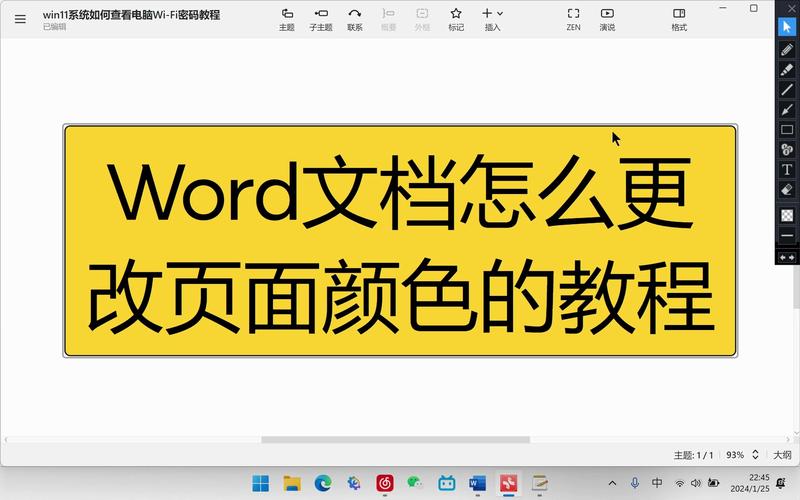
更改图表颜色
1、选中图表元素:在Word文档中插入图表后,将鼠标靠近图表元素(如柱形图的柱子、折线图的线条、饼图的扇区等),当鼠标指针变为双向箭头或十字箭头时,点击鼠标左键即可选中该元素。
2、设置图表元素颜色:
通过“图表工具 格式”选项卡(选中图表元素后会自动出现该选项卡):在“形状样式”组中,找到“形状填充”按钮并点击它,在下拉列表中选择你想要的颜色来填充图表元素,你还可以在“形状轮廓”下拉列表中选择图表元素边框的颜色,如果需要更复杂的颜色设置,可以点击“更多填充颜色”或“更多轮廓颜色”选项,在弹出的“颜色”对话框中进行详细调配。
使用“设置数据系列格式”对话框(适用于部分图表类型):对于一些图表(如柱形图、折线图等),双击数据系列(如柱子或线条),会弹出“设置数据系列格式”对话框,在该对话框的“填充”选项卡中,可以选择纯色填充、渐变填充、图片或纹理填充等方式来设置图表元素的颜色,在“边框”选项卡中可以设置图表元素边框的颜色和样式。
更改页面背景颜色
1、打开“页面颜色”设置界面:切换到“设计”选项卡(部分版本可能为“页面布局”选项卡),在“页面背景”组中,找到“页面颜色”按钮并点击它。
2、选择页面背景颜色:在下拉列表中选择你想要的颜色作为页面背景颜色,如果想要更丰富的颜色选择,可以点击“填充效果”选项,在弹出的“填充效果”对话框中选择“渐变”、“纹理”、“图案”或“图片”等填充方式,并进行相应的参数设置,然后点击“确定”按钮。
以下是关于Word颜色更改的两个常见问题及解答:
问题1:我更改了文本颜色后,如何快速恢复默认颜色?
答:如果只是想恢复单个文本的颜色,你可以再次选中该文本,然后点击“开始”选项卡中“字体颜色”按钮右侧的小箭头,在下拉列表中选择“自动”(通常显示为黑色字体)来恢复默认颜色,如果是想恢复整个文档中所有更改过的文本颜色,操作相对复杂一些,你可以使用查找和替换功能(按下“Ctrl + H”组合键),在“查找内容”框中输入一些特殊字符(如任意单个字符),在“替换为”框中不输入任何内容,然后将光标定位到“替换为”框中,点击“字体”按钮,在弹出的“字体”对话框中将字体颜色设置为默认颜色(通常是黑色),再点击“全部替换”按钮,不过这种方法可能会影响文档中的其他格式设置,所以在操作前最好备份文档。
问题2:为什么有时候我设置的颜色在打印出来后和在屏幕上看到的颜色有差异?
答:这主要是由于屏幕和打印机的色彩模式不同所导致的,屏幕通常采用RGB(红、绿、蓝)色彩模式来显示颜色,而打印机则多采用CMYK(青、品红、黄、黑)色彩模式,RGB色彩模式是基于光线的三原色原理,适合用于电子显示设备;而CMYK色彩模式是基于油墨的三原色原理,更适合用于印刷,在不同的色彩模式下,同一种颜色的表现可能会出现差异,打印机的墨水质量、纸张类型等因素也会影响打印颜色的呈现效果,为了尽量减少这种差异,你可以在打印前使用打印机自带的色彩校准功能或者专业的打印色彩管理软件来调整打印设置。
以上就是关于“word颜色怎么改”的问题,朋友们可以点击主页了解更多内容,希望可以够帮助大家!
内容摘自:https://news.huochengrm.cn/cyzd/20213.html
